Photoshop之教你如何做镜面对称
1、首先打开我们的软件photoshop,新建空白图层,A4大小即可。
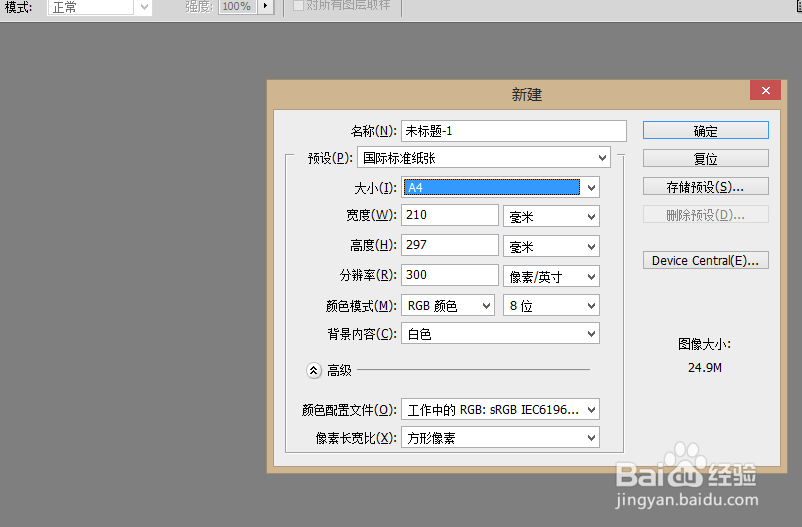
2、导入我们准备好的人物素材图片1,我们点击移动工具,将图片移动大画布的左下角。如图2
*为了清洗我给素材图片加了一个描边的效果,因为图片底色和背景底色都是白色的,有点不好区分。
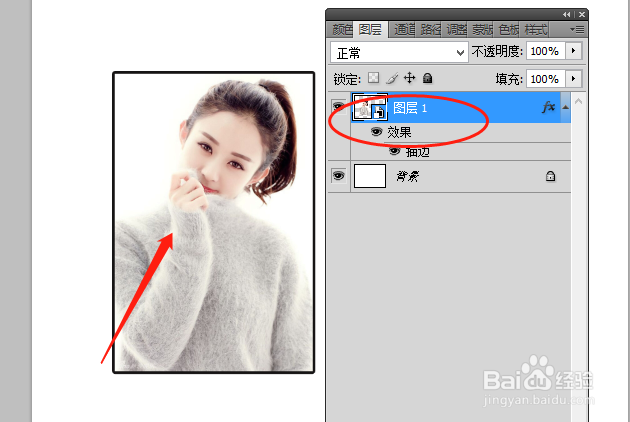
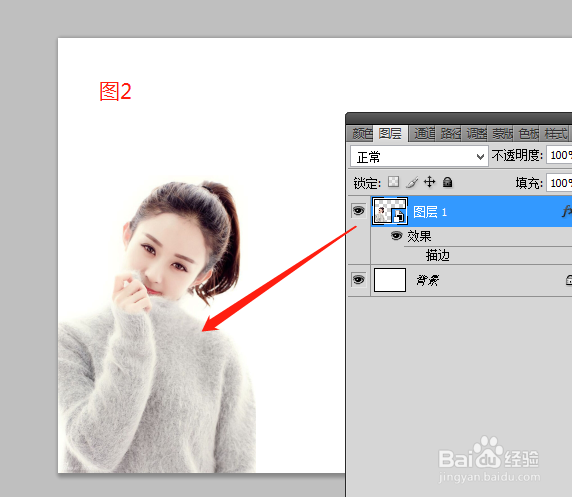
3、在图层面板中点选图片1,按住ctrl+J复制出一个新的图层来如图
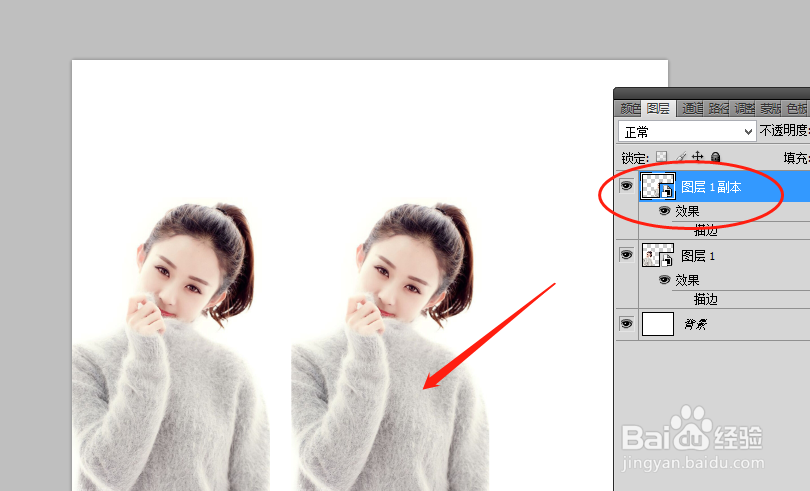
4、然后在图层面板点击(图层1)在菜单栏点击【编辑】——【变幻】——【水平翻转】如图2


5、如图俩张图就会出现一个对称分布,我们在稍微移动图层2,使得俩个图层,对齐加以修饰,就会出现如图的对称镜面图图像了。

6、你学会了吗,是不是很简单,当然你也可以利用【自由变换工具】ctrl+T来旋转图片而实现对称图像。
声明:本网站引用、摘录或转载内容仅供网站访问者交流或参考,不代表本站立场,如存在版权或非法内容,请联系站长删除,联系邮箱:site.kefu@qq.com。
阅读量:158
阅读量:105
阅读量:165
阅读量:192
阅读量:85